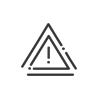Erstellung eines Zugangsprofils
Die Zugangsprofile ordnen den gewünschten Zugängen die Wochenpläne zu. Um ein Zugangsprofil zu definieren, muss man zuerst die Zugänge bestimmen, die autorisiert werden sollen, und ihnen dann die Wochenzeiten zuordnen, an denen sie passiert werden können (Genehmigungen).
Es gibt zwei Möglichkeiten zur Festlegung dieser Genehmigungen:
•entweder durch Zuordnung eines Wochenplans zu einer Tür, einem Tor, usw.,
•oder durch die Übernahme der Arbeitszeitspannen aus den Zeitplänen der Mitarbeiter.
Man kann die Zuordnungen unabhängig voneinander für jeden Zugang erstellen und zwar sogar pro Passierrichtung oder pro Bereich, Standort usw. Außerdem kann man zusammenhängende Zutritte definieren, die nach denselben Regeln funktionieren wie der Haupt-Zutritt.
|
In diesem speziellen Fall kann es vorkommen, dass eine Passage Genehmigungen übernimmt, die sich von ihren ursprünglichen Genehmigungen unterscheiden. In diesem Fall haben die weniger restriktiven Genehmigungen Vorrang. |
Erstellung eines Zugangsprofils
1.Klicken Sie auf den Menüpunkt EINSTELLEN > Personen > Zugangsrechte > Zugangsprofile. Im unteren Teil des Bildschirms werden die bereits erstellten Profile aufgelistet. Sie können die einzelnen Profile und die Anzahl ihrer Benutzung anzeigen und ganz leicht die nicht verwendeten Profile löschen, um so die Liste auf dem neuesten Stand zu halten.
2.Auf den Button ![]() klicken oder mit der rechten Maustaste in die Liste Hinzufügen klicken.
klicken oder mit der rechten Maustaste in die Liste Hinzufügen klicken.
3.Eine Bezeichnung für dieses Profil eintragen.
4.Den Standort auswählen, für den das Profil angewendet werden soll. Dadurch wird vermieden, dass ein Betreiber eines Standorts A ein Profil zuordnet, in dem Zugänge des Standorts B enthalten sind.
5.Wenn das Profil auch von externen Personen benutzt werden kann, Besucherprofil im Ausrollmenü auswählen.
6.Klicken Sie auf den Button ![]() , um diesem Profil einen Zutritt hinzuzufügen.
, um diesem Profil einen Zutritt hinzuzufügen.
7.Auf den Zugang, den Bereich etc. klicken, dann auf den Button ![]() , um diesen Zugang zum Zugangsprofil hinzuzufügen. Mit dem Button
, um diesen Zugang zum Zugangsprofil hinzuzufügen. Mit dem Button ![]() können Sie sämtliche Zugänge hinzufügen, mit den Buttons
können Sie sämtliche Zugänge hinzufügen, mit den Buttons ![]() und
und ![]() können Sie sie entfernen.
können Sie sie entfernen.
8.Auf den Button Bestätigen klicken.
9.Auf den Standort, den Bereich oder eine Passierrichtung klicken, um einen Genehmigungs-Zeitplan zuzuordnen. Sie können einer Unterebene des Organigramms der Zutritte zwangsläufig die Übernahme der Genehmigungen der höheren Ebene zuordnen, indem Sie das Auswahlkästchen Mit der höheren Ebene identisch aktivieren.
10.Aktivieren Sie das Auswahlkästchen Genehmigungen entstammen den Zeitprogrammen, um den Zutritt nur während der Zeitspannen Standardstunden der Arbeitszeiten ihrer Mitarbeiter zu genehmigen. Das hat den Vorteil, bei einer Änderung des Zeitprogramms eines Mitarbeiters eine Änderung seines Profils zu vermeiden, da die Genehmigungen sich nach dem Zeitprogramm richten.
11.Sie können auch während der Abwesenheit eines Mitarbeiters den Zugang blockieren, indem Sie das Auswahlkästchenn Die Abwesenheiten lösen zeitweilige Verbote aus aktivieren. Zu diesem Zweck müssen Sie allerdings die entsprechenden Abwesenheiten auswählen.
12.Wenn Sie einen Zutritt einstellen möchten (und nicht einen Bereich), können Sie im Dialogfeld Ausgewählte Zutritte weitere Zutritte auswählen, für die dann dieselben Einstellungen übernommen werden. Klicken Sie zu diesem Zweck auf den Button ![]() , wählen Sie die zuzuordnenden Zutritte und klicken Sie auf den Button Bestätigen klicken. Auf diese Weise wird eine Änderung im Zeitprogramm eines Mitarbeiters automatisch auf alle seine dazugehörigen Durchgänge übertragen.
, wählen Sie die zuzuordnenden Zutritte und klicken Sie auf den Button Bestätigen klicken. Auf diese Weise wird eine Änderung im Zeitprogramm eines Mitarbeiters automatisch auf alle seine dazugehörigen Durchgänge übertragen.
13.Klicken Sie auf den Button Speichern, um das neue Profil zu speichern.
Siehe auch: